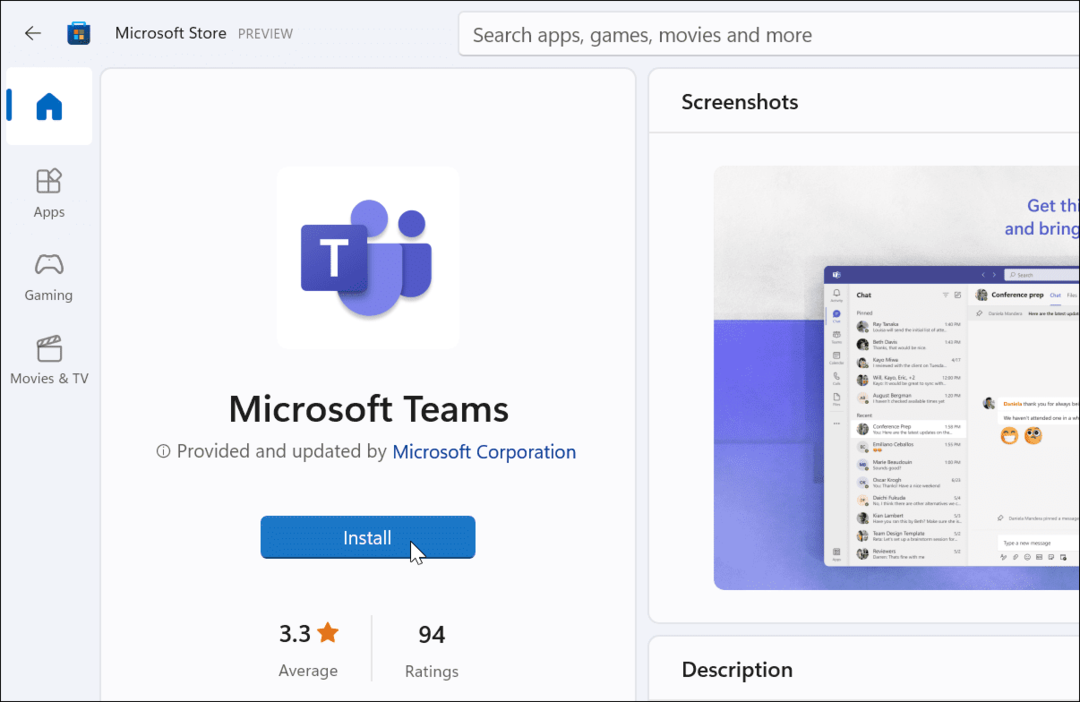कनेक्ट ऐप के साथ विंडोज 10 के लिए अपने एंड्रॉइड को कैसे मिरर करें
मोबाइल माइक्रोसॉफ्ट विंडोज 10 एंड्रॉयड / / March 17, 2020
पिछला नवीनीकरण

अगर आपको अपने एंड्रॉइड को विंडोज 10 पीसी पर एनीवर्सरी अपडेट या उच्चतर के साथ मिरर करने की आवश्यकता है, तो आप इसे कनेक्ट ऐप का उपयोग करके कर सकते हैं।
अपने Android स्क्रीन को बड़ी स्क्रीन पर डालने के कई तरीके हैं Google का Chromecast या अन्य सेट-टॉप डिवाइस रोकू की तरह. लेकिन क्या होगा यदि आप एक ऐसी स्थिति में भाग लेते हैं जहां आपको अपने एंड्रॉइड को विंडोज 10 पीसी पर दर्पण करने की आवश्यकता होती है? यदि आप दौड़ रहे हैं विंडोज 10 वर्षगांठ अद्यतन संस्करण या उच्चतर, आप इसे अंतर्निहित कनेक्ट ऐप का उपयोग करके कर सकते हैं।
शुरू करने से पहले इस बारे में कुछ बातें बताई गई हैं। दोनों डिवाइस को एक ही नेटवर्क से कनेक्ट करना होगा। और जबकि कनेक्ट ऐप में शामिल है विंडोज 10, आपके परिणाम आपके मोबाइल डिवाइस और Android के चलने के संस्करण के आधार पर अलग-अलग होंगे। कनेक्ट सुविधा मिराकास्ट मानक का उपयोग करती है।
इसलिए, इस लेख के लिए, मैं इसका उपयोग कर रहा हूं एचटीसी वन M8 जो आता है एचटीसी कनेक्ट. यह मिराकास्ट के साथ-साथ DLNA और जैसे कई अन्य स्ट्रीमिंग मीडिया मानकों का समर्थन करता है ब्लूटूथ.
मिरर एंड्रॉइड से विंडोज 10
- विंडोज की दबाएं और प्रकार: जुडिये और ऊपर से विश्वसनीय विंडोज स्टोर ऐप परिणाम चुनें।
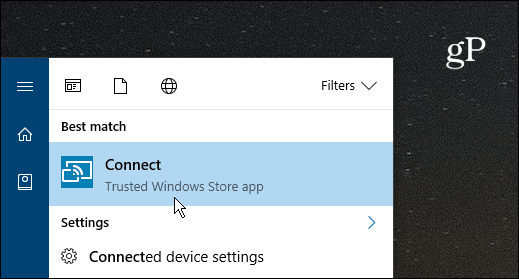
- अपने एंड्रॉइड फोन पर स्क्रीन के ऊपर से दो उंगलियों के साथ नीचे स्वाइप करें और कास्ट आइकन का चयन करें और अपने पीसी का चयन करें। ध्यान दें कि यह उपकरणों के बीच यहां भिन्न होगा। कुछ फोन पर, यह 'कास्ट' लेबल वाला एक बटन होगा। अन्य लोग might स्क्रीन मिररिंग ’या मेरे मामले में - एचटीसी कनेक्ट कह सकते हैं। यदि आपको कोई कास्ट या मिररिंग विकल्प दिखाई नहीं देता है, तो आपको संभवतः त्वरित सेटिंग्स मेनू को संपादित करने और आइकन को फिर से व्यवस्थित करने की आवश्यकता है।
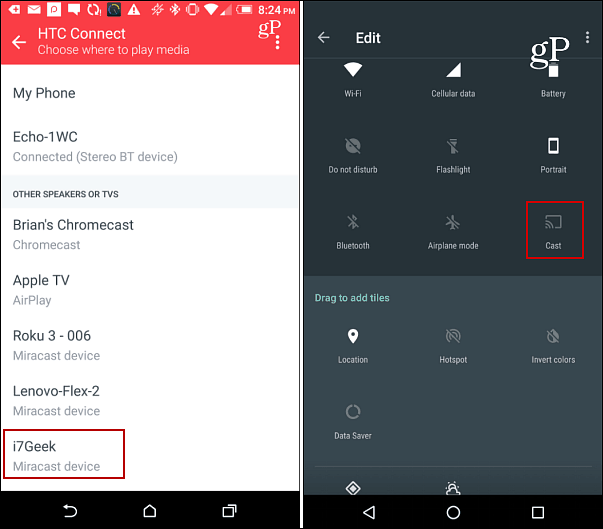
- आप कनेक्ट ऐप विंडो में अपने स्मार्टफोन और अपने विंडोज 10 पीसी पर एक कनेक्शन अधिसूचना देखेंगे।
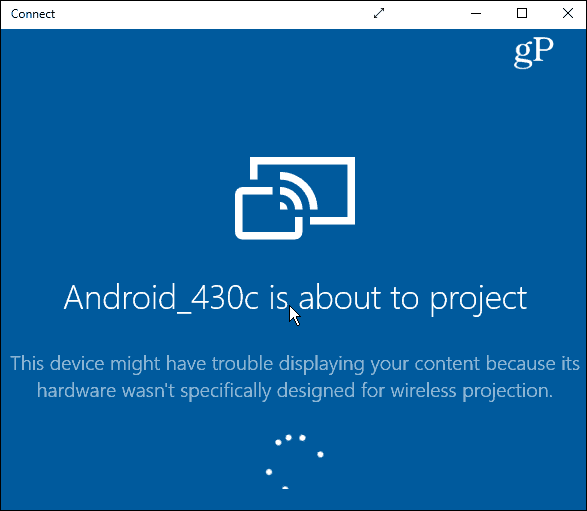
- एक बार कनेक्शन स्थापित हो जाने के बाद (इसमें केवल कुछ सेकंड लगने चाहिए) अब आप अपने एंड्रॉइड स्क्रीन को कनेक्ट ऐप में प्रदर्शित करेंगे। आप इसे नीचे दिखाए गए विंडो मोड में रख सकते हैं, या शीर्षक पट्टी पर तीर आइकन का चयन करके इसे उड़ा सकते हैं।
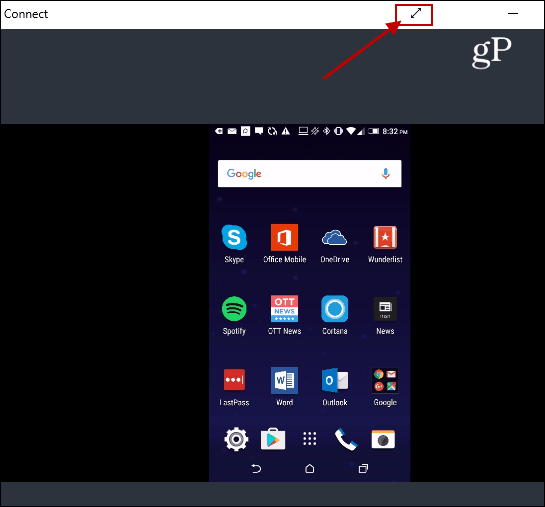
यह ध्यान देने योग्य है कि यह आपके एंड्रॉइड स्क्रीन को पोर्ट्रेट मोड और लैंडस्केप में प्रदर्शित करेगा यदि आप ऐसा ऐप लॉन्च करते हैं जो इस तरह का समर्थन करता है नेटफ्लिक्स जिसे आप नीचे दिए गए उदाहरण में देख सकते हैं।
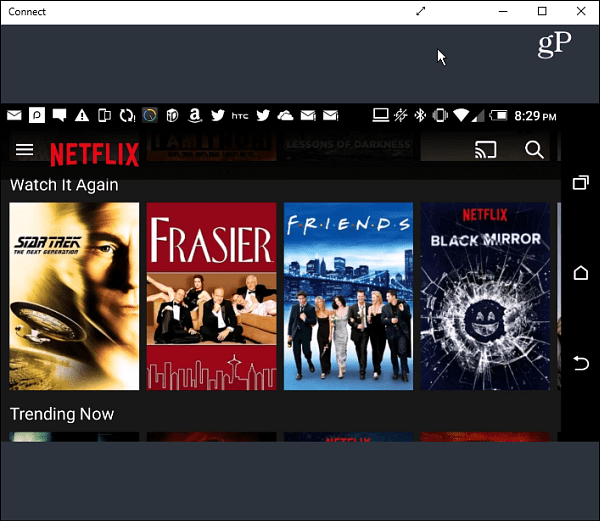
जबकि आप शायद इस पद्धति का भरपूर उपयोग नहीं करेंगे। यह आपके काम आएगा यदि आपके पास अपने एंड्रॉइड फोन पर कुछ है जिसे आप विंडोज 10 पर एक चुटकी में व्यावसायिक प्रस्तुति के दौरान प्रदर्शित करना चाहते हैं, हालांकि।
आप कैसे हैं? क्या आपको इस सुविधा का उपयोग करने की आवश्यकता है या इसके लिए एक अच्छा उपयोग मिला है? नीचे एक टिप्पणी छोड़ दो और हमें इसके बारे में बताएं।